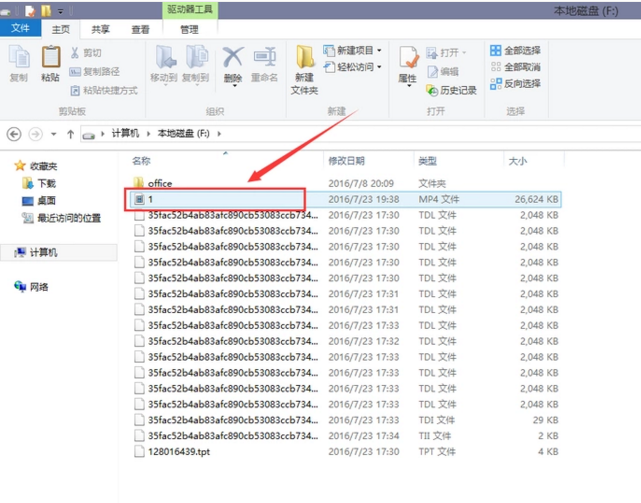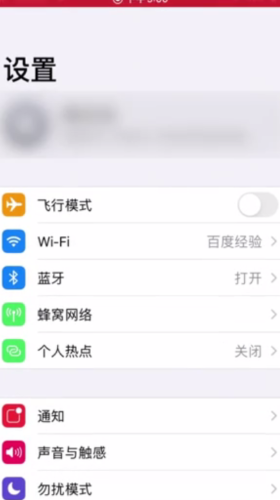手机腾讯视频如何把下载的视频转换成mp4格式?
的有关信息介绍如下:方法如下:
打开“腾讯视屏”,在搜索框搜索自己想要观看的视频
点击“进行播放”,等待视屏缓存完成后,点击“设置”,进入后点击“下载设置”,查看视频缓存位置,并把缓存地址复制下来
在电脑硬盘中找到文件缓存位置,然后把里面的文件全部复制到一个统一的文件地址
复制完成后按下组合键“win+R”,打开“运行”,在打开后面的输入框输入 cmd,然后点击“确定”
打开cmd之后,在弹出的程序输入框中输入“F:”,然后按下回车键打开F盘,然后输入命令“copy/b *.tdl 1.mp4”,敲击回车,把腾讯视频文件格式转换为MP4格式
返回视屏的缓存位置,里面出现转换好的mp4视屏
具体操作步骤如下:
1、打开”腾讯视频“,在搜索框搜索自己想要观看的视频
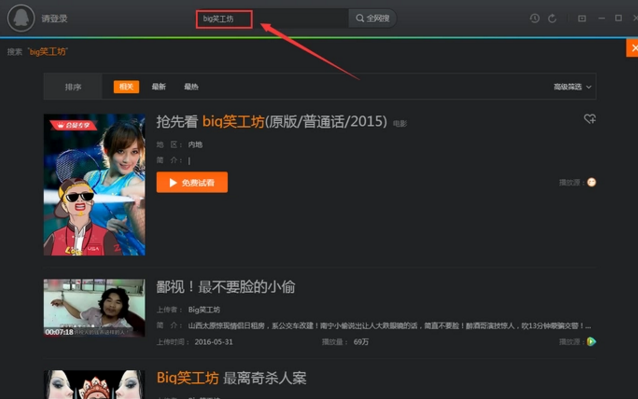
2、点击“进行播放”,等待视屏缓存完成后,点击“设置”,进入后点击“下载设置”,查看视频缓存位置,并把缓存地址复制下来

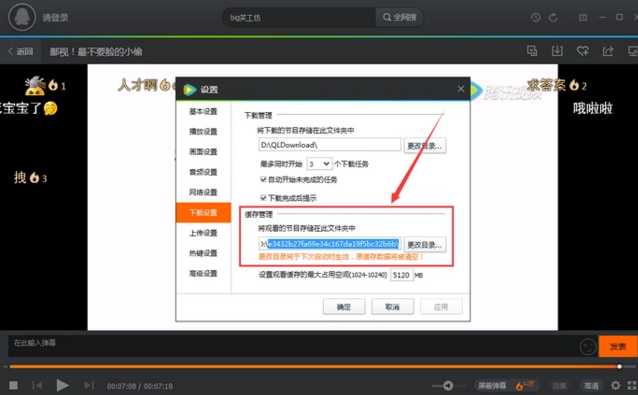
3、在电脑硬盘中找到文件缓存位置,然后把里面的文件全部复制到一个统一的文件地址
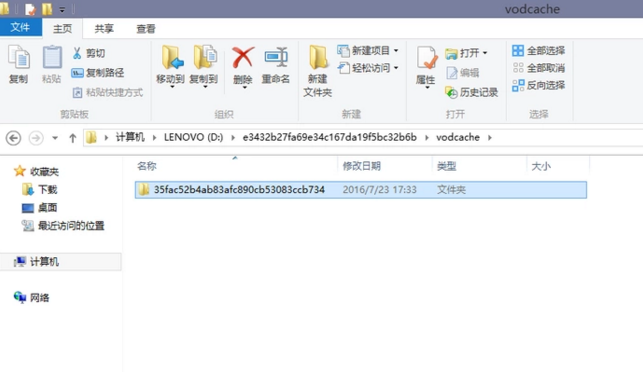
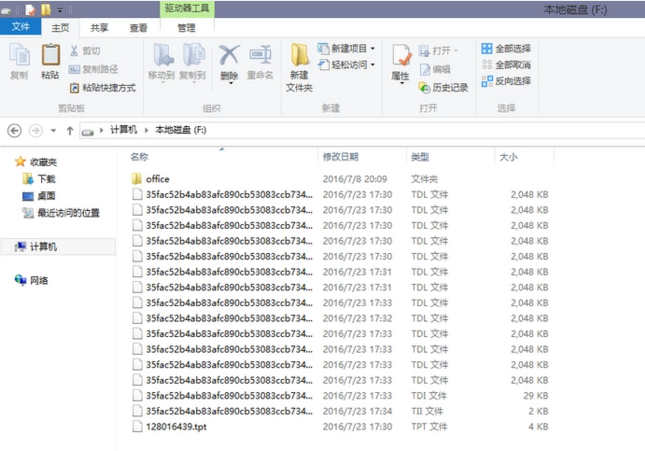
4、复制完成后按下组合键“win+R”,打开“运行”,在打开后面的输入框输入 cmd,然后点击“确定”
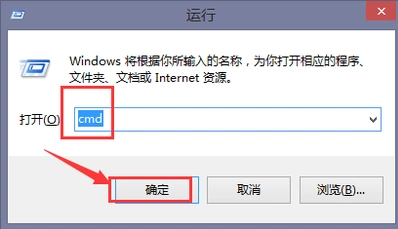
5、打开cmd之后,在弹出的程序输入框中输入“F:”,然后按下回车键打开F盘,然后输入命令“copy/b *.tdl 1.mp4”,敲击回车,把腾讯视频文件格式转换为MP4格式
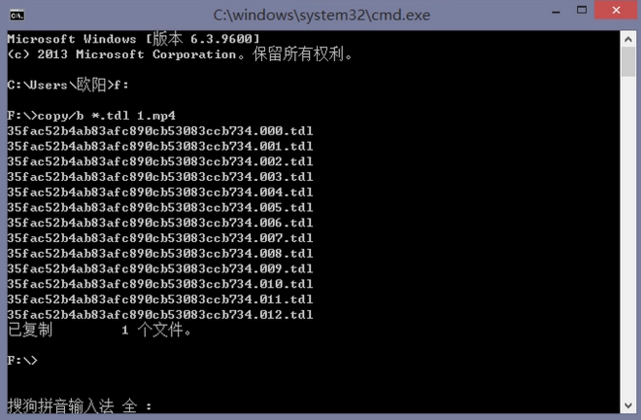
6、返回F盘,里面出现转换好的mp4文件